- STATUT: ACTIF
1. TÉLÉCHARGEMENTS 2. CONFIGURATION DU BACK OFFICE DE REVO 3. CONFIGURATION DU SERVEUR DE TESIPRO 4. VÉRIFIER LE BON FONCTIONNEMENT 5. CONCEPTS
Afin de pouvoir utiliser l'intégration de Tesipro, il est nécessaire d'avoir un serveur intermédiaire qui facilitera la communication entre REVO et Tesipro.
Pour cela, nous vous conseillons d'installer le serveur Web sur le même serveur que le programme Tesipro.
1. TÉLÉCHARGEMENTS
2. CONFIGURATION DU BACK OFFICE DE REVO
Configuration de l'intégration
1. Ouvrez le terminal Windows sur le serveur Tesipro et consultez l'adresse IP de l'ordinateur à l'aide de la commande ipconfig.
2. Nous accédons à la back-office de Revo XEF.
3. Nous aborderons Intégrations.
4. Cliquez sur Ajouter, recherchez l'intégration Tesipro.
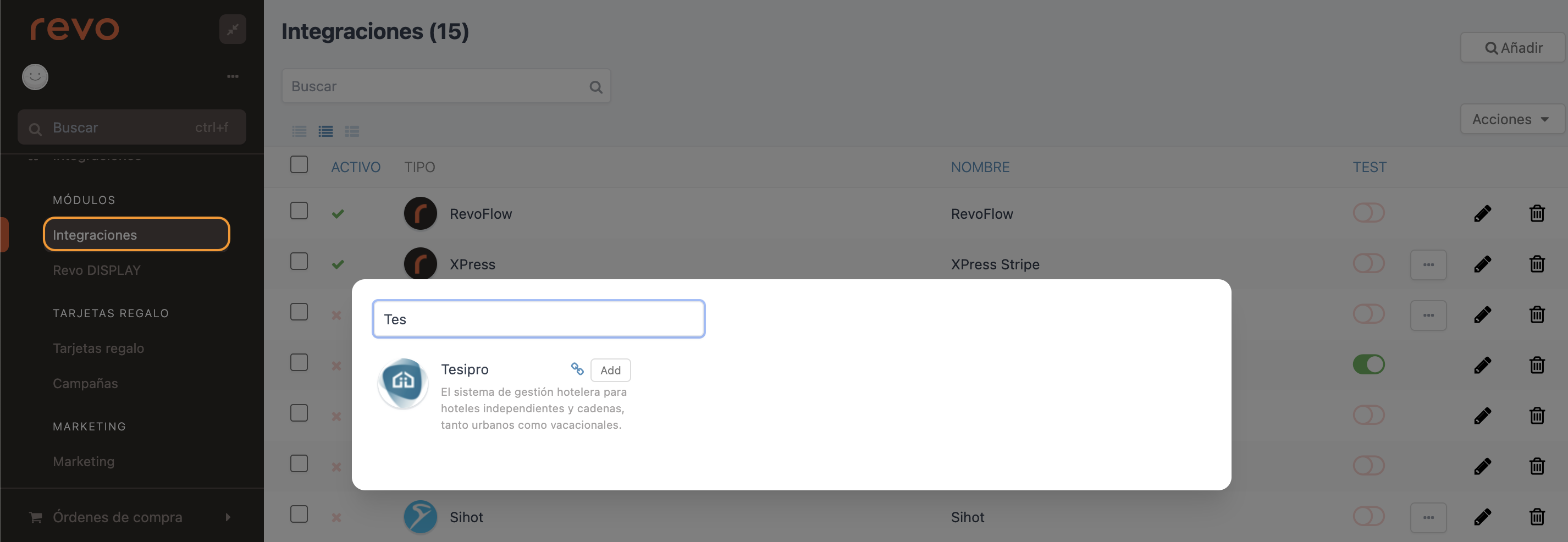
5. Cliquez sur Ajouter.
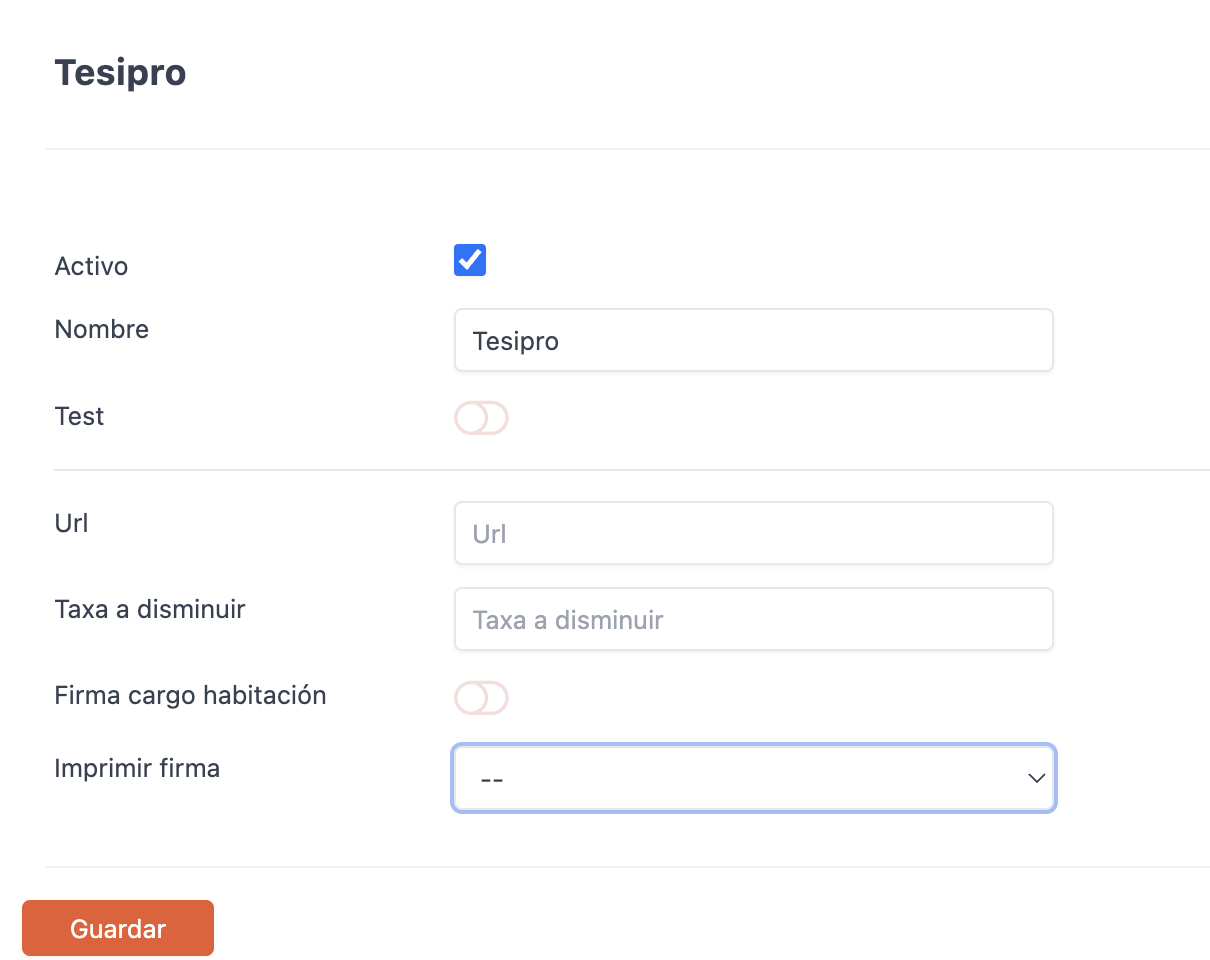
-
Actif : √
-
Nom : Nom d'identification de l'intégration.
-
Test : Arrêt.
-
URL : Tapez http://ipDuServeur/tesipro/public/api/
Note : L'adresse ipDuServeur est l'adresse IP indiquée au premier point.
-
Taxe à diminuer : En option, vous pouvez saisir la réduction de TVA avec laquelle vous voulez effectuer les frais. Par exemple, un plat qui coûte 10€ et que vous voulez enregistrer sans la TVA de 4,5%, dans le champ Taxe à diminuer, vous entrez 4,5. Il sera alors sauvegardé avec un coût de 10/1,045, c'est-à-dire 9,57.
-
Signature pour la facturation de la chambre : Activez cette option si vous souhaitez demander la signature du client lors de la facturation de la chambre.
-
Imprimer la signature : Sélectionnez dans le menu déroulant si la signature doit être imprimée ou non.
6. Cliquez sur Enregistrez.
Paramètres du mode de paiement
1. Nous accédons à la back-office de Revo XEF.
2. Nous allons aller dans Paramètres / Méthodes de paiement.
3. Cliquez sur +Nouveau.
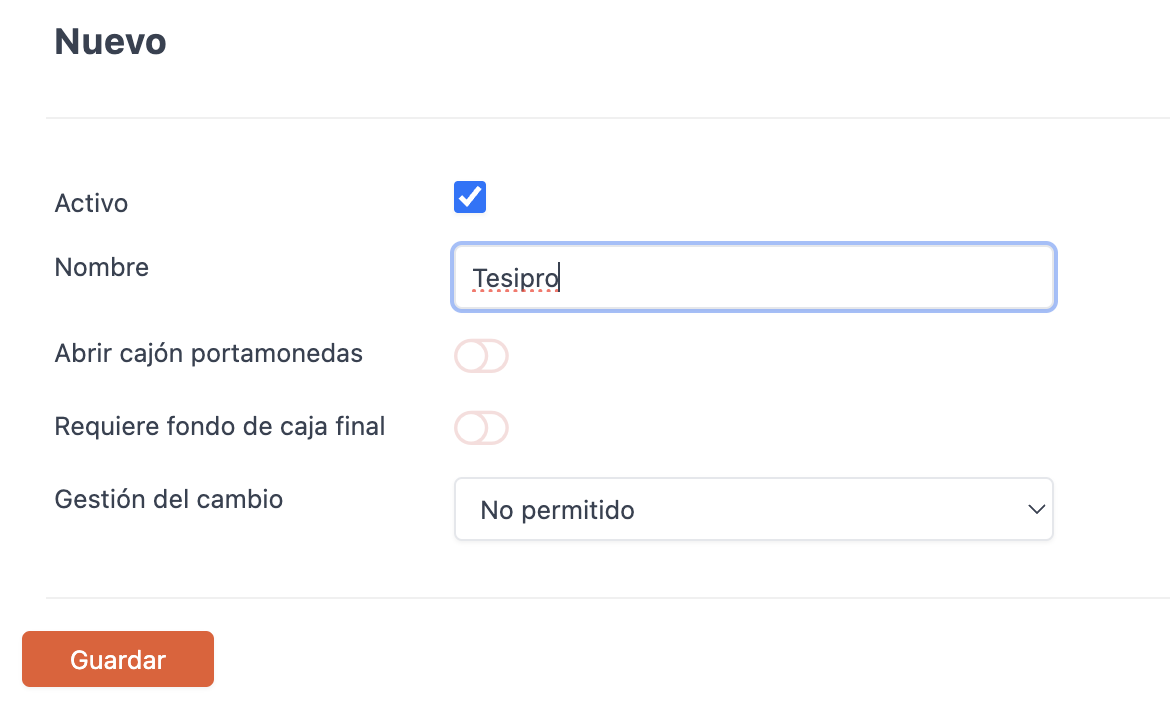
-
Actif : √
-
Nom : Tesipro (⚠ Ce nom doit être exactement le même).
-
Ouvrir le tiroir-caisse : Désactivé.
-
Nécessite un fonds de caisse final : Désactivé.
-
Gestion des changements : Non autorisé.
4. Cliquez sur Enregistrez.
3. CONFIGURATION DU SERVEUR DE TESIPRO
Installation de XAMPP
- Lancez le programme d'installation xampp-win32-5.6.28-1-VC11-installer
- Suivez les étapes d'installation jusqu'à la fin.
- Copiez le fichier php_dbase.dll dans le chemin C:/xampp/php/ext/ (le fichier se trouve dans le .zip téléchargé depuis l'application intermédiaire)
Configuration de XAMPP
1. Ouvrir le panneau de configuration xamp
À partir du bouton de démarrage de Windows, cherchez le programme xampp control panel et ouvrez-le. Vous verrez le menu suivant :
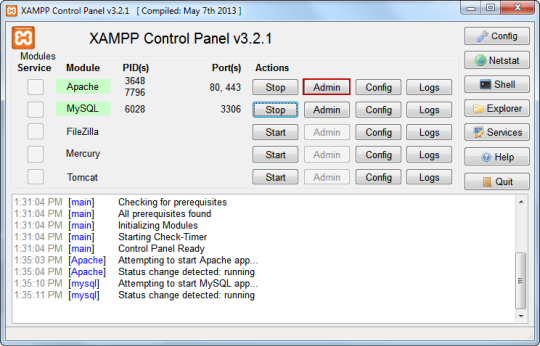
Cliquez sur le bouton de configuration à côté d'Apache. Cela va ouvrir un fichier C:/xampp/php/php.ini avec un éditeur de texte où nous devrons aller en bas et ajouter les lignes suivantes :
extension=php_dbase.dll
extension=php_gmp.dll
2. Ajouter notre intégration PHP au serveur XAMPP
- Copiez le répertoire Tesipro dans le chemin C:/xampp/htdocs/
- Éditez le fichier C:/xampp/htdocs/tesipro/config/services
Cherchez
'tesipro' => [
'path' => '<pathToDbaseStorage>'
]
et substituez
Vérifiez que les noms des fichiers MAJCARGO et MAJHABIT correspondent à ceux définis sous le chemin (path).
3. Démarrage automatique XAMPP
Afin de configurer le serveur XAMPP pour démarrer automatiquement lorsque vous allumez le PC, on doit suivre les étapes suivantes :
- Copier le fichier C:/xampp/xampp_start à C:\Documents and Settings\Administrator\Start Menu\Programs\Startup.
- Avec ceci, quand l'ordinateur redémarre, notre service commencera automatiquement. S'il n'est pas possible de redémarrer le serveur, il suffit de cliquer sur le bouton start à côté d'apache dans le panneau de contrôle xampp et de minimiser l'application.
4. VÉRIFIER LE BON FONCTIONNEMENT
Ouvrez le navigateur et accédez http://localhost/tesipro/public/api/rooms. Si nous recevons un message d'erreur, cela veut dire qu’on a mal configuré quelque chose.
5. CONCEPTS
Tesipro vous permet d'ajouter un concept aux charges. Par défaut, REVO vous demandera quel concept vous voulez appliquer à un règlement lors de la sélection de la salle ; cependant, vous pouvez automatiser le processus en utilisant des profils. Cela nous permet de sélectionner le concept automatiquement en fonction du nom du profil.
Cela peut être utile dans les cas où il y a plusieurs salles et chacune doit toujours appliquer le même concept.
Pour cela :
- Créez un profil avec le nom de concept Tesipro.
- Dans le dispositif, sélectionnez le profil avec le concept que vous voulez lui appliquer.
Les concepts disponibles sont définis dans le fichier C:/xampp/htdocs/Tesipro/config/concepts dans une liste comme suit :
[
"CAFM" => "BAR/CAFÉTÉRIA",
"MOOA" => "ROCA MOO",
"OMMS" => "SESSION OMM",
"RSA" => "SERVICE CHAMBRE",
"DEX" => "PETIT-DÉJEUNER",
"BARP" => "TERRASSE",
"AMOO" => "ROCA BAR",
"OMMS" => "OMM SESSION 2"
]
Ici, nous pouvons écrire les concepts dont on a besoin dans l'intégration (en respectant toujours les guillemets doubles ("") et la virgule (,) à la fin de la ligne, sauf dans le dernier.)

